Volledige tutorial over het herstellen van verwijderde spraakmemo's op de iPhone
Alles was opgenomen. Zomaar, de voicememo, instructies van je baas of de eerste woorden van je kind zijn van je telefoon verdwenen en snel vergeten. Met slechts één onbedoelde veeg of tik is al je content verwijderd. Je hoeft je nergens voor te schamen als je op je iPhone kijkt en je afvraagt hoe je hem kunt vinden. Veel mensen hebben ook regelmatig last van deze angst. Deze gids laat je precies zien Hoe verwijderde spraakmemo's op de iPhone te herstellen, zodat u opgelucht kunt ademen en terug kunt krijgen wat voor u het belangrijkst is.
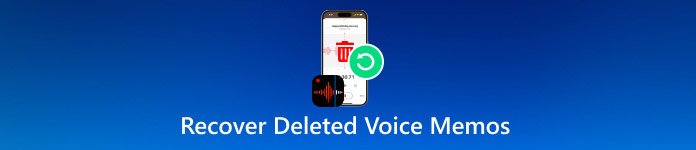
In dit artikel:
- Deel 1: Is het mogelijk om verwijderde spraakmemo's te herstellen?
- Deel 2: Hoe u recent verwijderde spraakmemo's standaard kunt herstellen
- Deel 3: Hoe u permanent verwijderde spraakmemo's op de iPhone kunt herstellen
- Deel 4: Hoe u verwijderde spraakmemo's uit iCloud kunt herstellen
- Deel 5: Hoe u verwijderde spraakmemo's uit iTunes/Finder kunt herstellen of terughalen
Deel 1: Is het mogelijk om verwijderde spraakmemo's te herstellen?
Er zijn opties op je iPhone, zoals de map 'Recent verwijderd', waarmee je je gesproken memo's kunt herstellen, ongeacht hoe lang ze al verdwenen zijn. Maar als al het andere faalt, zijn er nog alternatieve manieren. Met tools zoals iCloud, iTunes of Finder heb je extra kansen om je gegevens te herstellen. Als je echter geen back-up van je gegevens op je iPhone hebt, raden we je aan de imyPass-tool als alternatieve oplossing te proberen.
Wat de oorzaak ook is, er is altijd ruimte voor verbetering. In de volgende secties begeleiden we u door de stappen voor het herstellen van verwijderde spraakmemo's, ongeacht welke methode het beste bij uw situatie past.
Deel 2: Hoe u recent verwijderde spraakmemo's standaard kunt herstellen
Heb je per ongeluk een voicememo verwijderd? Er is misschien nog hoop. Map 'Onlangs verwijderd' fungeert als vangnet tegen onbedoeld verwijderen op elk iPhone-systeem. Ze worden niet direct verwijderd, maar naar die map verplaatst en blijven daar tot 30 dagen staan. Dit is uw laatste kans om uw bestanden op te slaan voordat ze definitief worden verwijderd.
Dit is een van de gemakkelijkste manieren om verwijderde spraakmemo's op een iPhone te herstellen zonder extra tools of software te gebruiken. U moet snel handelen, binnen 30 dagen nadat u de memo uit die map hebt verwijderd; een andere oplossing is nodig. Het mooie is: er zijn een aantal effectieve methoden om uw gegevens te herstellen, en onze volgende stap is om u hier meer over te leren. U kunt uw memo's op deze manier terughalen als ze recentelijk zijn verwijderd:
Ga op je iPhone naar de app Dictafoon en scrol omlaag totdat je het gedeelte bereikt waar de Onlangs verwijderd map zich bevindt.
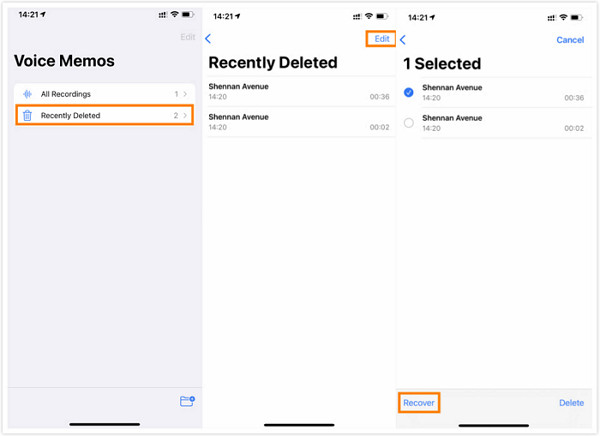
Hier moet u op de Bewerk knop in de rechterbovenhoek van het scherm, waarmee u de spraakmemo's die eerder op uw apparaat zijn opgeslagen, kunt selecteren om ze te herstellen.
Nadat u ze hebt gekozen, klikt u op de Herstellen knop om ze terug te verplaatsen naar uw hoofdopnamelijst.
Deel 3: Hoe u permanent verwijderde spraakmemo's op de iPhone kunt herstellen
Normaal gesproken verwijdert Recent Verwijderd spraakmemo's automatisch na de toegewezen tijd. Er zijn situaties waarin we simpelweg vergeten ze te herstellen, en tegen de tijd dat we controleren, is de map al leeg. Daarom zitten veel gebruikers met de gedachte dat die opnames voorgoed verloren zijn. Maar zelfs zonder back-up is er nog hoop.
Om permanent verwijderde spraakmemo's van een iPhone te herstellen, kunt u een betrouwbare tool gebruiken zoals imyPass iPhone-gegevensherstelOp Windows of Mac kunt u hiermee uw apparaat grondig scannen en verborgen bestanden onthullen. Er is geen iCloud- of iTunes-back-up nodig om uw iPhone te gebruiken. Na de scan kunt u een voorbeeld bekijken van wat er is gevonden, kiezen welke memo's u wilt herstellen en dit met slechts een paar klikken doen. In gevallen waarin ingebouwde opties niet beschikbaar zijn, is dit een van de gemakkelijkste methoden om uw ontbrekende opnames te herstellen.
Nu u deze methode hebt gekozen, klikt u op de downloadknop om de imyPass iPhone Data Recovery-app op uw pc te downloaden en te installeren. Zodra de installatie is voltooid, is de app klaar voor gebruik.
Ga naar Herstellen van iOS-apparaat Omdat u de gesproken memo op uw iPhone wilt herstellen. Sluit vervolgens de oplaadkabel van uw iOS-apparaat aan op de poort van uw computer en sluit deze weer aan op het iOS-apparaat, zodat er verbinding wordt gemaakt. Om een diepe scan op uw apparaat uit te voeren, klikt u op Scannen starten knop.

Wacht tot het scannen is voltooid en u op uw scherm alle gegevens ziet die nog hersteld kunnen worden. Onder de Memo's en andere, vind het gedeelte van Spraakmemo'sHier kunt u alle memo's aanvinken die u terug wilt hebben. Om verder te gaan, klikt u op de Herstellen knop.
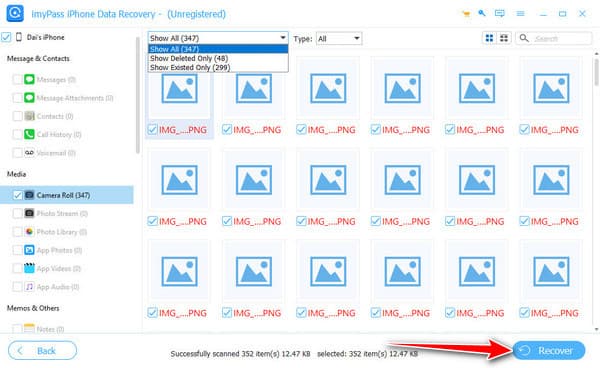
Als u niet zeker weet welk spraakmemobestand het juiste is, raden wij u aan om er eerst even snel een voorbeeld van te bekijken.
Om het helemaal af te maken, stelt u de locatie in waar u de spraakmemo wilt opslaan en klikt u op Open. Klik vervolgens op de Herstellen Klik nogmaals op de knop om de verwerking te starten en ervoor te zorgen dat er geen onderbrekingen optreden terwijl u de spraakmemobestanden herstelt.
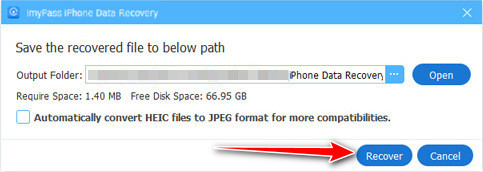
Deel 4: Hoe u verwijderde spraakmemo's uit iCloud kunt herstellen
Als iCloud is ingeschakeld, worden er automatisch back-ups van gesproken memo's gemaakt, zodat u de bestanden kunt herstellen. Zodra u regelmatig back-ups maakt via wifi, staan uw opnames mogelijk nog steeds in iCloud. Zo herstelt u een verwijderde gesproken memo op een iPhone met deze methode:
Om de beschikbare back-up op iCloud te controleren, kunt u naar Instellingen > Uw naam > iCloud > iCloud-back-upHier kunt u de laatste back-up controleren die u hebt. Als dat was voordat het memo werd verwijderd, dan hebt u geluk.
Om alle back-ups van iCloud te herstellen, moet u deze resetten. Ga naar de Instellingen > Algemeen > iPhone overzetten of resetten > Wis alle inhoud en instellingen, waarmee alles van uw apparaat wordt verwijderd.
Na het opnieuw opstarten moet u het instellen. Ga naar de Apps en gegevens > Herstellen vanuit iCloud-back-upLog in op je account en kies de back-up waar je denkt dat je verwijderde memo is opgeslagen. Ga daarna terug naar de Dictafoon-app en controleer het herstelde bestand met de dictafoon.

Als u uw iCloud-wachtwoord bent vergeten, wat nodig is om dit proces te voltooien, moet u het volgende weten: Hoe u uw iCloud-wachtwoord opnieuw instelt Eerst.
Deel 5: Hoe u verwijderde spraakmemo's uit iTunes/Finder kunt herstellen of terughalen
Als je regelmatig iTunes op Windows of Finder op een Mac gebruikt om een back-up van je iPhone te maken, zijn je oude gesproken memo's mogelijk nog aanwezig. Dit proces resulteert in een volledige back-up van de apps, opties en opnames op je apparaat. Zodra de memo er vóór je laatste back-up is, kun je je gegevens terughalen, net zoals je dat vroeger deed. muziek herstellen op iTunesLeer hoe u verwijderde iPhone-spraakmemo's kunt herstellen met behulp van de onderstaande tutorial.
Open iTunes, sluit uw apparaat aan en klik op de apparaat pictogram op iTunes. Als u de Finder gebruikt, ga dan naar het Samenvatting tabblad en klik op de Back-up terugzetten Nadat u het apparaat hebt aangesloten.
Kies uit de lijst met back-ups degene die u hebt gemaakt voordat u de memo's hebt verwijderd en klik op Herstellen.

Na het proces kunt u het opnieuw controleren in de Dictafoon-app.
Conclusie
Met dit artikel kunt u leren Hoe permanent verwijderde spraakmemo's te herstellen Met de standaardoptie, iTunes, Finder en de beste iOS-dataherstelsoftware op de markt. Het lijkt misschien moeilijk, maar de waarheid is dat het zonder de hulp van een professional kan.
Hete oplossingen
-
Gegevens herstellen
- WhatsApp View Once-foto herstellen
- Herstel verwijderde TikTok-video's op mobiel
- Herstel verwijderde Facebook-foto
- Herstel Viber-berichten, foto's, enz.
- Herstel verwijderde Snapchat-foto's
- 5 beste apps voor contactherstel
- Herstel verwijderde Discord-berichten
- AppGeeker iOS-gegevensherstelbeoordeling
- Gegevens herstellen uit de DFU-modus
- Kan iPhone-back-up niet herstellen
-
Ontgrendel iOS
-
iOS-tips
-
Wachtwoordtips
iPhone-gegevensherstel
Herstel verwijderde of verloren iPhone-gegevens
Gratis download Gratis download
